Disqus – форма комментариев для моего блога
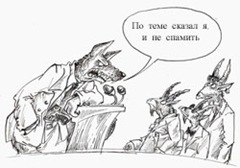 Disqus – новомодная система формы комментариев, которая помогает контролировать добавления сообщений читателями Вашего ресурса. Я заметил, что она используется на многих seo блогах, и я задумался, почему?
Disqus – новомодная система формы комментариев, которая помогает контролировать добавления сообщений читателями Вашего ресурса. Я заметил, что она используется на многих seo блогах, и я задумался, почему?
Вот что я нашел о форме комментариев Disqus. Для начала, форма добавления комментариев позволяет оставлять комментарии мне, как обыкновенному незнакомому читателю, а может оставлять, как зарегистрированному пользователь дискуса, фейсбука, твитера. Если так, то при комментировании люди не будут нагло спамить. Довольно удобно реализованный процесс написания комментариев, отображения этих сообщений на страницах блога. Насколько я понял, читатели смогут с помощью этой формы добавления комментариев контролировать ответы на их же сообщения со стороны других пользователей. Я часто отвечаю на размещенные сообщения моих читателей, а disqus поможет облегчить эту работу… а там посмотрим. Ведь я только сейчас приступлю к установке и настройки, тестированию формы комментариев Дискус. И отображение нового сообщения на странице блога происходит без обновления самой страницы. Удобно. Тогда попробую присоединится.
Да и после полного редактирования шаблона, хочется полностью обновить блог. Для этого мне нужно зарегистрироваться на сервисе disqus.com.
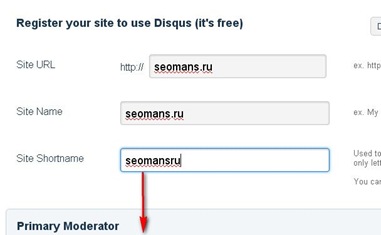
Первый шаг – регистрирую свой блог в системе, Site Shortname – короткое имя сайта, которое будет отображено в URL, у меня система прописала такое слово – seomansru. Чуть ниже размешена форма для ввода логина, пароля, почтового ящика.
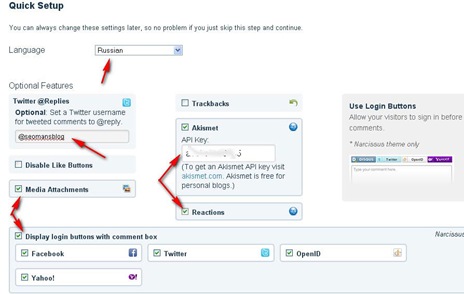
На этой панели настройки я ввожу название аккаунта в Твитере, ввел ключ, с помощью которого я активировал плагин WordPress Akismet, он меня здорово выручал до сих пор. Disable Like Buttons – эта опция отключает вывод кнопки “Мне нравится” от Facebook, что позволит мне отказаться от вывода подобной кнопочки, которую я не давно установил на блог.
Media Attachments – disqus распознает ссылки на изображения и видео, размещает их под комментарием. Trackbacks — никогда не пользовался, показывает ссылки на сайты, которые разместили ссылку именно на определенный пост с проекта.
Reactions – поиск и вывод материалов, где упоминаются мои работы в социальных сетях, с сегодняшней манией на twitter, friendfeed, digg и так далее, обязательно активирую.
Поле Display login buttons with comment box – комментаторы могут в написать комментарий используя регистрационные данные от аккаунтов на facebook, twitter, openid, yahoo. Это я считаю самая крутая фишка формы добавления комментариев disqus.
Продолжаю настройку подключения к форме добавления комментариев Disqus – здесь я должен выбрать движок на котором работает мой блог.
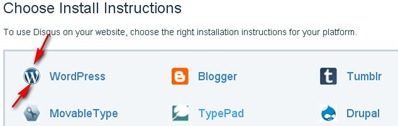
Теперь перехожу в администраторский раздел своего блога и установлю плагин WordPress Disqus-comment-system, который скачиваю со страницы http://wordpress.org/extend/plugins/disqus-comment-system/, о нем я написал отдельный пост, разберусь с его настройкой и к тому же будет интересно провести эксперимент по настройке этого плагин на втором моем блоге.
После настройки плагина WordPress Disqus-comment-system он присоединился к моему аккаунту, который был создан на disqus.com. Сейчас же мне нужно завершить знакомится с этим сервисом.
Первым, что я сделаю при настройке системы комментирования Disqus так это настрою внешний вид формы, в которую и будут писать свои сообщения читатели, для чего посещаю панель Настройки и вкладку Appearance
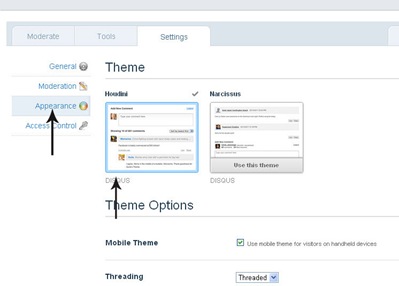
Во – первых, тем две, и обе сделаны под светлые шаблоны, но и на моем сереньком нормально смотрится, с другой стороны, могли бы сделать десяток разных тем оформления форм комментирования. В низу размещаются 14 опций, изменяя которые можно определить каким способом будут выводится комментарии. К примеру, можно указать порядок вывода комментариев, предусмотреть вывод сообщений с разбивкой по страницам, установить вывод аватаров, при этом могу определить его вид по умолчанию.
Кроме того, в самом низу этой формы я замечаю 2 раздела Comment Count Link и Reaction Count Link, в них определены слова, которые будут выводиться на форме комментирования и указывать сколько комментариев размещено к каждому посту. Но они написаны по-английски: Comment (комментарий) и Reactions (Реакции). Их можно перевести на русский, вот только не очень понятно мне каким синонимом заменить второе слово.
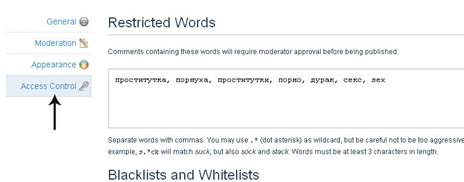
А вот в этом нижнем поле я установлю ограничения по словам, которые некоторые “хорошие люди” будут писать на блоге, и сама форма комментирования Disqus будет не пропускать в систему. Помню, когда мне ребята писали на блог целые эпопеи о тяготах жизни проституток, потому сразу их в чревный список, здесь не показал, но матерные слова я тоже в этой форме прописал – какие помню со школы.
Не долго думая я устанавливаю основное требование к комментариям на вкладке Модерация
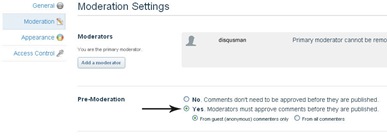
Я должен сам одобрять появление всех сообщений и уже потом форма комментирования Disqus ее выведет, так как я в течение дня контролирую блог, я очень быстро смогу отфильтровать появление новых комментов. Теперь я на первом этапе их написания сразу же отмел возможность матерится, такие творения даже ко мне не попадут на рассмотрение. А уже с красиво написанной рекламой буду разбираться самостоятельно.
Если же Вы желаете не так жестко отсеивать комментарии в Disqusе, используйте опции, которые размещены ниже в этой форме. Там можно настроить так, что только сообщения с гиперссылками или с картинками будут требовать одобрения, А все другие комментарии будут автоматически публиковаться.
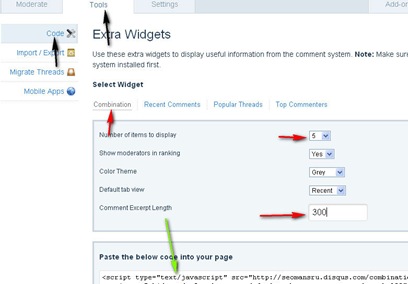
Довольно интересными возможностями меня наделяет вкладка Code меню Tools. С ее помощью я могу настроить и разместить на блоге виджет: популярных комментаторов, самых новых комментариев – настройка выполняется с помощью 4 мастеров настройки(красная стрелка). К примеру, я желаю создать виджет Combination – Комбинационный виджет, ( можноRecent Comments – новые комментарии, Popular Threads – популярные темы обсуждения, Top Commenters). С помощью простого мастера настройки формы комментирования Disqus выставляю пару параметров и копирую код скрипта (зеленая стрелка). Его вставляю в виджет шаблона блога. Скрипт простой, в начале его находится заглавие, которое оформляется стилем, который может не вписаться в оформление шаблона. Его можно убрать с кода без потери работоспособности самого виджета от Disqus. В конце кода виджета размещена активная ссылка на сервис, ее без проблем можно закрыть от индексации.
А вот с другими вкладками проблема, знаю только что, импорт я выполнил при установке плагина WordPress Disqus-comment-system, решения для мобильных приложений, я понимаю только то, что у меня появляется возможность настроить форму комментирования Disqus с которой будет удобно работать читателям, которые просматривают блог в мобильных устройств. Но сам Disqus еще с этим не сильно разобрался, да и я не дорос.
Заходя в свой аккаунт на Disqus я могу отслеживать все помещенные комментарии, управлять ими, но пока я не разобрался как это происходит, потому работа продолжается.
Читайте также:
- Выполняет ли почтовую рассылку seomans.ru? Только через FeedBurner! Как выполнить подписку на RSS канал по E-mail через FeedBurner и отказаться от неё
- Как проверить доступность сайта в интернете
- Создай свой граватар и не спамь в блоге
- Создать favicon и установить его на блог WordPress
- Cкорость загрузки сайта и блога измеряю и меняю

Приветствую Вас, на блоге seomans.ru
Зарегистрируйтесь, чтобы получать рекомендации по созданию блогов и сайтов от seomans.ru
Приветствую Вас на seomans. ru, уважаемый читатель. Предлагаю подписаться на RSS ленту моего блога, Вы также можете следить за развитием моего проекта, читая мой Twitter
тест